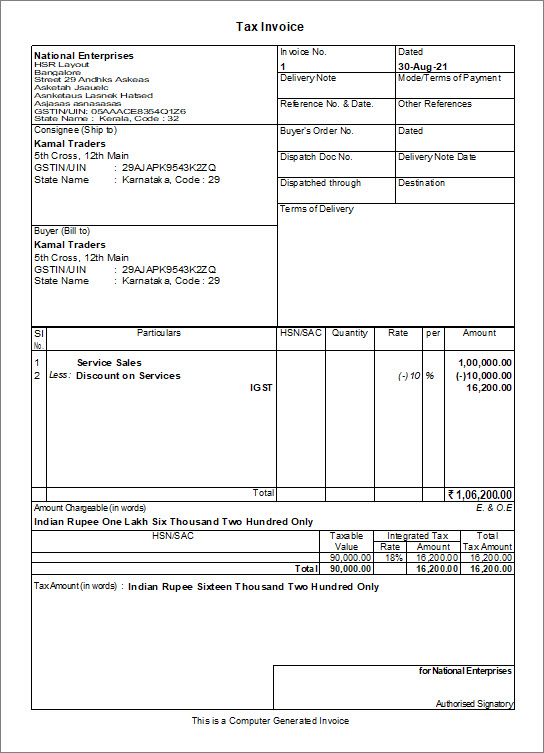So erfassen Sie GST-Verkäufe mit Rabatt in TallyPrime / TallyHelp
In Ihrem Unternehmen verkaufen Sie möglicherweise Artikel oder Waren und Dienstleistungen mit Rabatt an Ihre Kunden. Und Sie müssen die Steuerberechnung durchführen, nachdem Sie den Rabatt auf den Rechnungsbetrag berücksichtigt haben. In TallyPrime können Sie Verkaufsrechnungen für Waren und Dienstleistungen mit Rabatt erfassen, sodass die zu zahlende Steuer unter Berücksichtigung des Rabatts berechnet wird.
GST-Verkäufe mit Rabatt auf Artikelebene
Sie können GST-Verkäufe mit Rabatt auf Artikelebene in TallyPrime erfassen. Während der Aufzeichnung einer Verkaufstransaktion können Sie den Diskontsatz oder den Betrag für jede Lagerposition einfach eingeben. Um Rabatte für GST-Verkäufe zu berücksichtigen, müssen Sie ein Rabattbuch erstellen und es dann in der Rechnung auswählen.
Die GST wird berechnet, indem der Rabatt berücksichtigt wird, der für jede Lagerposition eingegeben wurde, nachdem Sie die Option Bargeld / Handelsrabatt in der Rechnung aktiviert haben. Die entsprechenden Steuerwerte werden in der GST-Analyse der Positionen auf der gedruckten Rechnung angezeigt.
Rabattbuch für Waren erstellen
- Gateway of Tally > Erstellen > Geben Sie Ledger > ein oder wählen Sie es aus und drücken Sie die Eingabetaste.
Alternativ drücken Sie Alt+G (Gehe zu) > Master erstellen >Typ oder wählen Sie Ledger > und drücken Sie die Eingabetaste.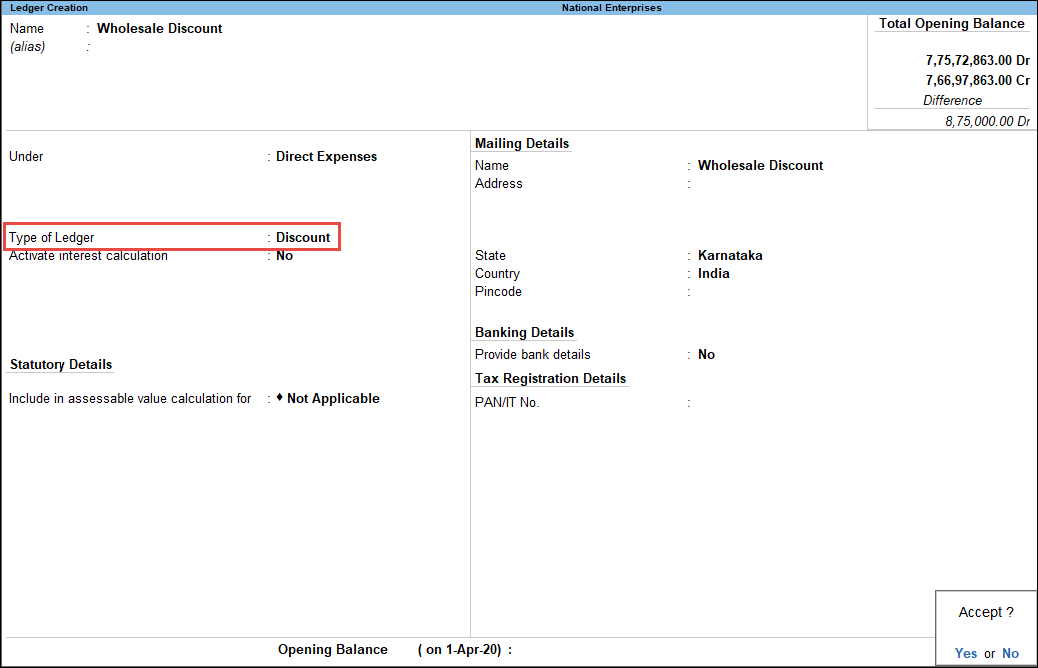
- Ledgertyp: Wählen Sie als Rabatt aus der Liste Ledgertyp.
Jetzt ist die Option GST anwendbar? wird standardmäßig auf Nicht anwendbar gesetzt.
Rekord GST verkäufe von waren mit rabatt
- Gateway von Tally > Gutscheine > drücken sie F8 (Verkäufe).
Alternativ drücken Sie Alt+G(Gehe zu) > Gutschein erstellen > Drücken Sie F8 (Verkauf).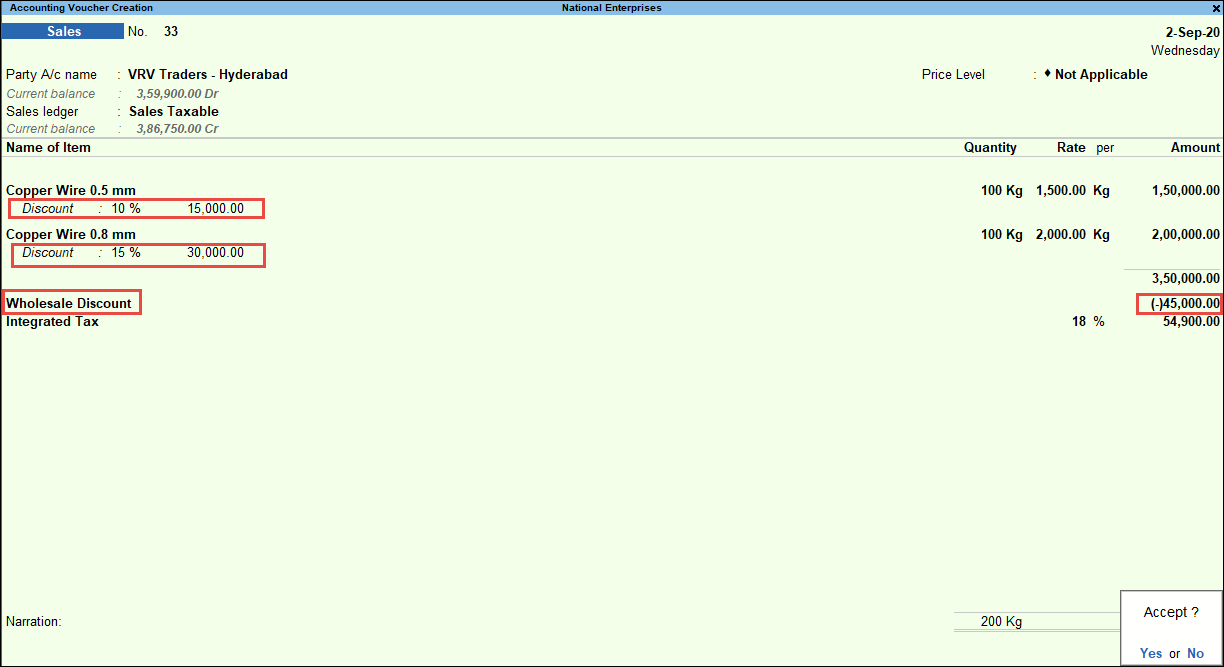
- Wählen Sie den A / C-Namen der Partei und das Verkaufsbuch aus.
- Wählen Sie die Lagerposition aus und geben Sie die Menge und den Preis ein.
- Geben Sie unter Rabatt den Diskontsatz oder den Rabattbetrag für die Lagerposition ein.
- Wählen Sie das Rabattbuch aus. Der gesamte Rabattbetrag wird berechnet und angezeigt.
Hinweis: Sie können den gesamten Rabattbetrag bei Bedarf ändern. Wenn Sie beispielsweise einen maximalen Rabatt von Rs 50.000 auf einer Rechnung zulassen möchten und Ihr Gesamtrabattbetrag diesen Betrag übersteigt, können Sie den endgültigen Betrag ändern. Der Rabatt wird entsprechend dem auf Artikelebene angegebenen Rabatt aufgeteilt. - Wählen Sie die entsprechenden GST-Ledger aus.
- Um den Bildschirm Steueranalyse anzuzeigen, drücken Sie Strg+O (Zugehörige Berichte) > Geben Sie GST – Steueranalyse> ein oder wählen Sie sie aus und drücken Sie die Eingabetaste.
Hinweis: Wenn Sie TallyPrime Release 1.1.3 oder früher verwenden, folgen Sie dem Schritt:
Um den Bildschirm Steueranalyse anzuzeigen, drücken Sie Strg+I (Weitere Details) > Geben Sie ein oder wählen Sie GST – Steueranalyse> und drücken Sie die Eingabetaste.- Drücken Sie Alt + F5 (Detailliert), um die Details der Steueraufschlüsselung im Detailmodus anzuzeigen. Der Bildschirm Steueranalyse wird wie unten gezeigt angezeigt:
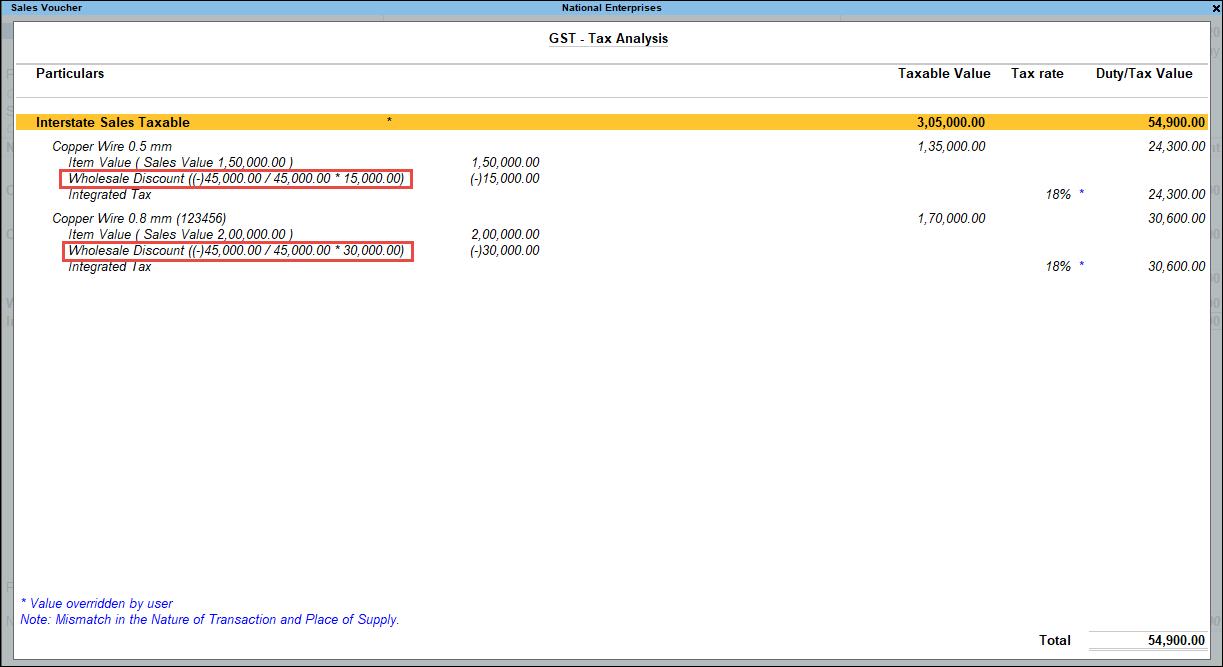
- Drücken Sie Alt + F5 (Detailliert), um die Details der Steueraufschlüsselung im Detailmodus anzuzeigen. Der Bildschirm Steueranalyse wird wie unten gezeigt angezeigt:
- Drücken Sie in der Verkaufsrechnung Strg +P und drücken Sie P (Drucken), um die Rechnung zu drucken
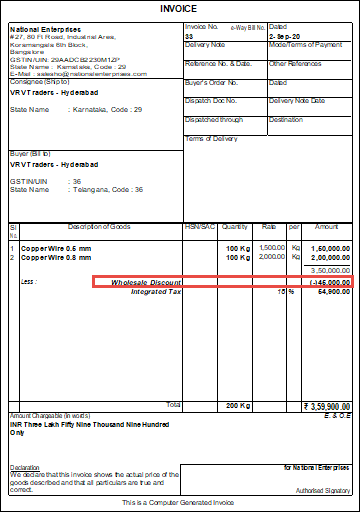
Record GST Sales of Service with Discount
Ihr Unternehmen kann die Bereitstellung von Dienstleistungen wie Beratung, Vertrieb, Branding & Kommunikation oder Engineering & Konstruktion zu einem ermäßigten Preis beinhalten. In solchen Fällen können Sie eine Verkaufsrechnung in TallyPrime mit Service- und Rabattbüchern erfassen. Sie müssen eine solche Verkaufsrechnung für Dienstleistungen mit Rabatt mit einem Servicebuch und einem Rabattbuch erfassen.
Wenn Sie kein Servicebuch und kein Rabattbuch für Services erstellt haben, können Sie diese entweder vor der Erfassung der Verkaufsrechnung oder während der Aufzeichnung erstellen.
Service-Ledger erstellen
Um ein Service-Ledger in TallyPrime zu erstellen, mit dem Sie die Verkäufe von Services erfassen können, führen Sie die Schritte zum Erstellen von Ledgern in TallyPrime mit den im folgenden beschriebenen Verfahren genannten Änderungen aus.
Um zu erfahren, wie Sie ein Ledger in TallyPrime erstellen, klicken Sie hier.
- Wählen Sie Vertriebskonten aus der Liste der Gruppen aus.
- Set Ist GST Anwendbar auf Anwendbar.
- GST-Details angeben.
- Setzen Sie Set/Alter GST Details auf Yes.
Der Bildschirm GST Details for Ledger wird angezeigt. - Wählen Sie unter Steuerbarkeit die Option Steuerpflichtig aus.
- Geben Sie die integrierte Steuer und Cess ein, falls zutreffend.
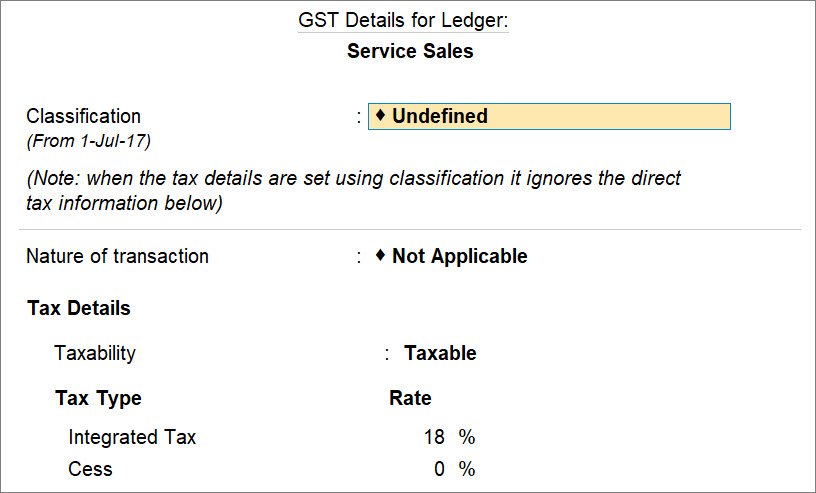
- Drücken Sie Strg + A, um zu speichern.
- Setzen Sie Set/Alter GST Details auf Yes.
- Wählen Sie unter Versorgungsart die Option Dienste aus.
Das Service-Ledger wird wie unten gezeigt angezeigt.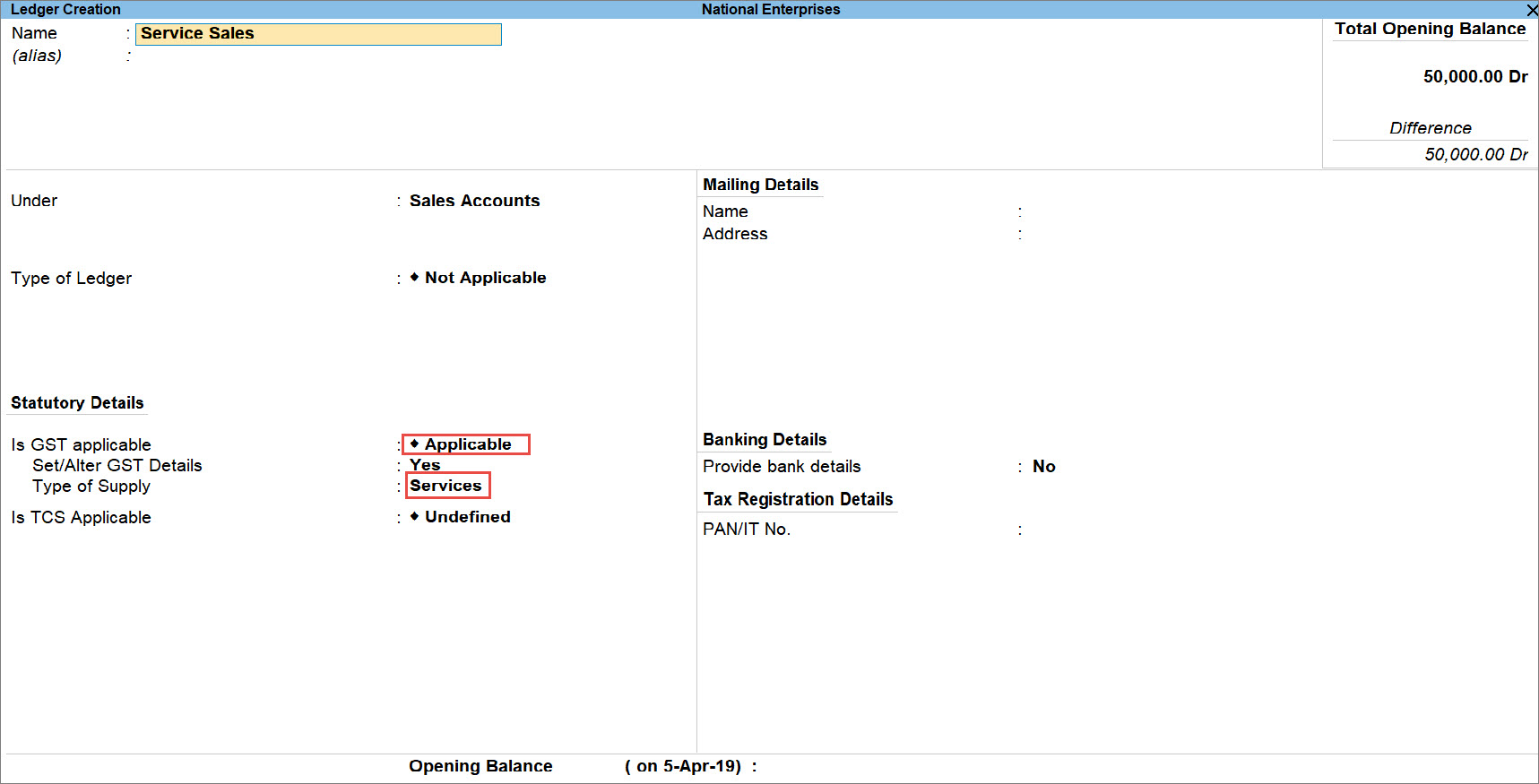
- Drücken Sie wie immer Strg+A, um das Ledger zu speichern.
Discount-Ledger für Services erstellen
Um ein Discount-Ledger zu erstellen, das für den Verkauf von Services verwendet werden soll, führen Sie die Schritte zum Erstellen von Ledgern in TallyPrime mit den im unten angegebenen Verfahren angegebenen Änderungen aus.
Um zu erfahren, wie Sie ein Ledger in TallyPrime erstellen, klicken Sie hier.
- Wählen Sie Indirekte Ausgaben aus der Liste der Gruppen aus.
- Set Ist GST Anwendbar auf Nicht anwendbar.
- Wählen Sie unter In bewertbare Wertberechnung einbeziehen für die Option GST aus.
Dadurch wird sichergestellt, dass die GST nach Abzug des Rabatts vom Servicebetrag in einer Transaktion berechnet wird. - Wählen Sie unter Entsprechende Dienste die Option Dienste aus.
Das Rabattbuch wird wie unten gezeigt angezeigt.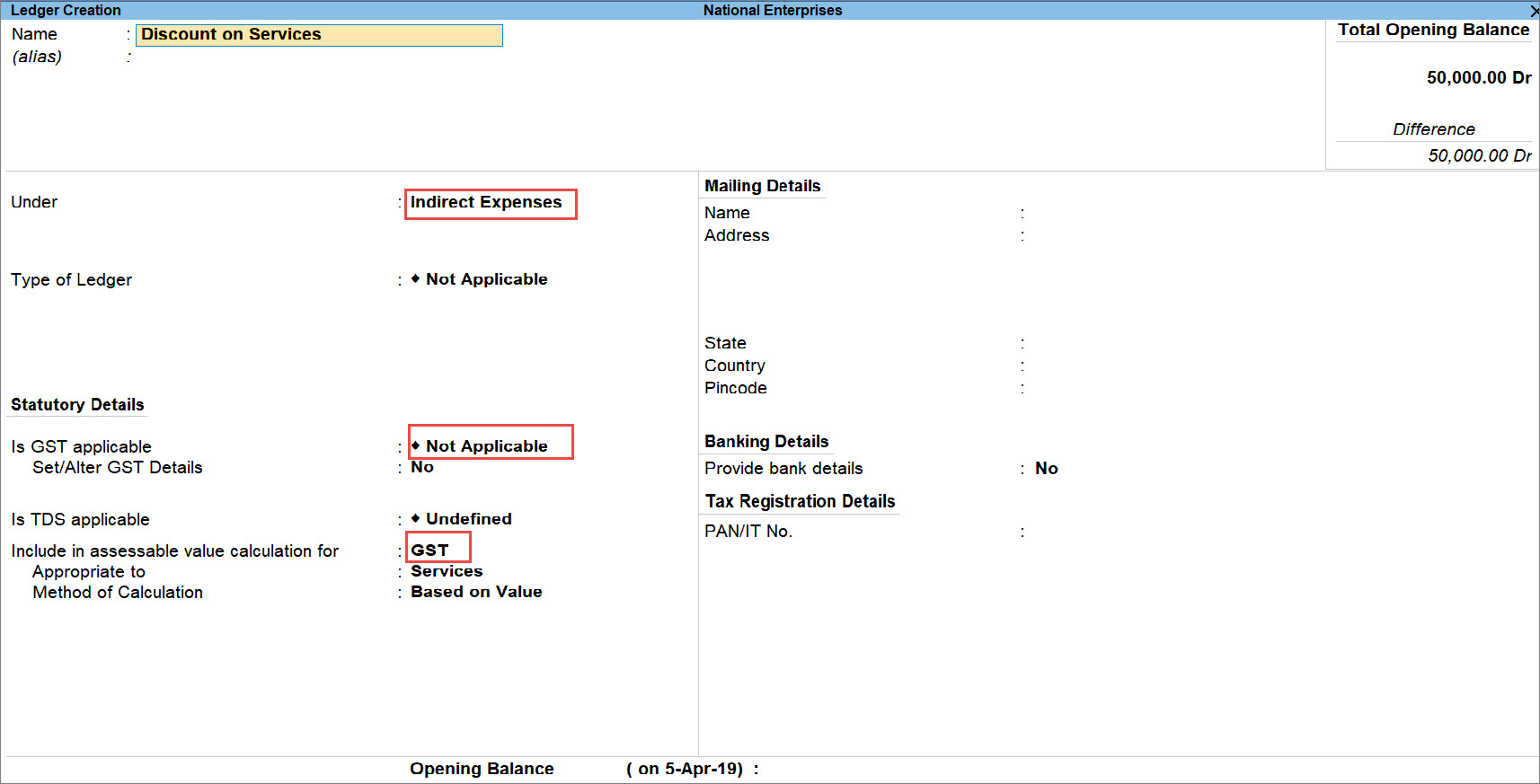
- Drücken Sie wie immer Strg+A, um das Ledger zu speichern.
GST-Verkaufstransaktion mit Rabatt aufzeichnen
Wenn Sie eine Transaktion mit Services aufzeichnen, müssen Sie sie im Rechnungsrechnungsmodus aufzeichnen. Folgen Sie dem unten angegebenen Verfahren.
- Gateway of Tally> Gutscheine > Drücken Sie F8 (Verkauf).
Alternativ drücken Sie Alt+G(Gehe zu) > Gutschein erstellen > Drücken Sie F8 (Verkauf). - Drücken Sie Strg+H (Modus ändern) > Wählen Sie Accounting Invoice aus der Liste der Modi /Verwendungen und drücken Sie die Eingabetaste.
- Wählen Sie den A/C-Namen der Partei und geben Sie den Bildschirm Details der Partei ein.
- Wählen Sie unter Angaben:
- das Servicebuch aus und geben Sie ggf. den Betrag ein.
- Wählen Sie Discount Ledger und geben Sie den Rabatt in Prozent mit Minuszeichen ein.
Der Rabatt wird unter Betrag berechnet. - Wählen Sie ggf. die GST-Ledger aus.
Die Steuer wird berechnet.
- Um den Bildschirm Steueranalyse anzuzeigen, drücken Sie Strg + O (Verwandte Berichte) > Geben Sie GST – Steueranalyse > ein oder wählen Sie sie aus und drücken Sie die Eingabetaste.
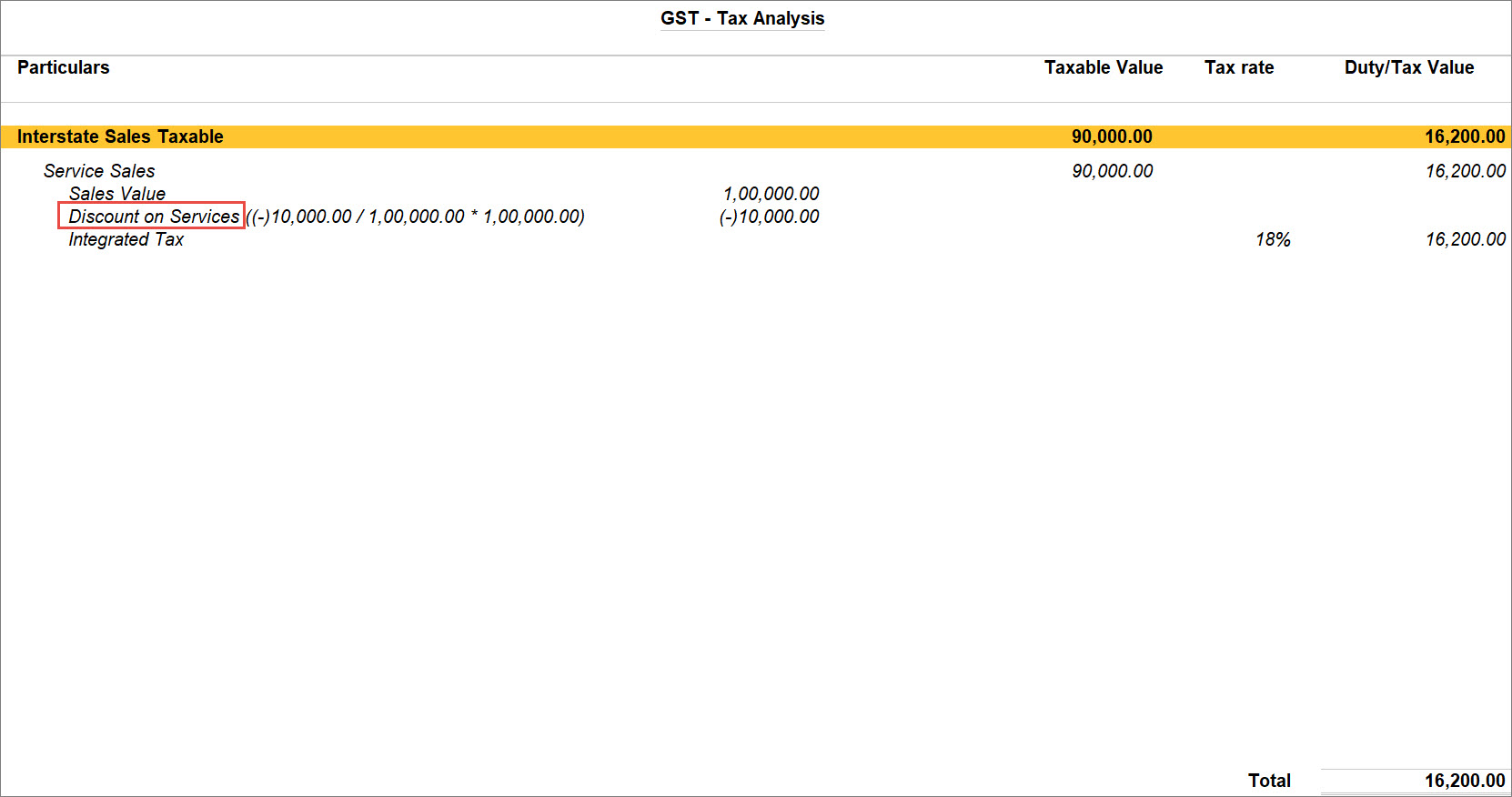
Note: If you are on TallyPrime Release 1.1.3 or earlier, follow the step:To Display the Tax Analysis screen, press Ctrl+I (More Details) > type or select GST – Tax Analysis > and press Enter.Press Alt+F5 (Detailed) to view in detailed mode of tax break-up details. The Tax Analysis screen appears as shown below.
- Geben Sie bei Bedarf die Erzählung ein.
Die Verkaufsrechnung wird wie unten gezeigt angezeigt.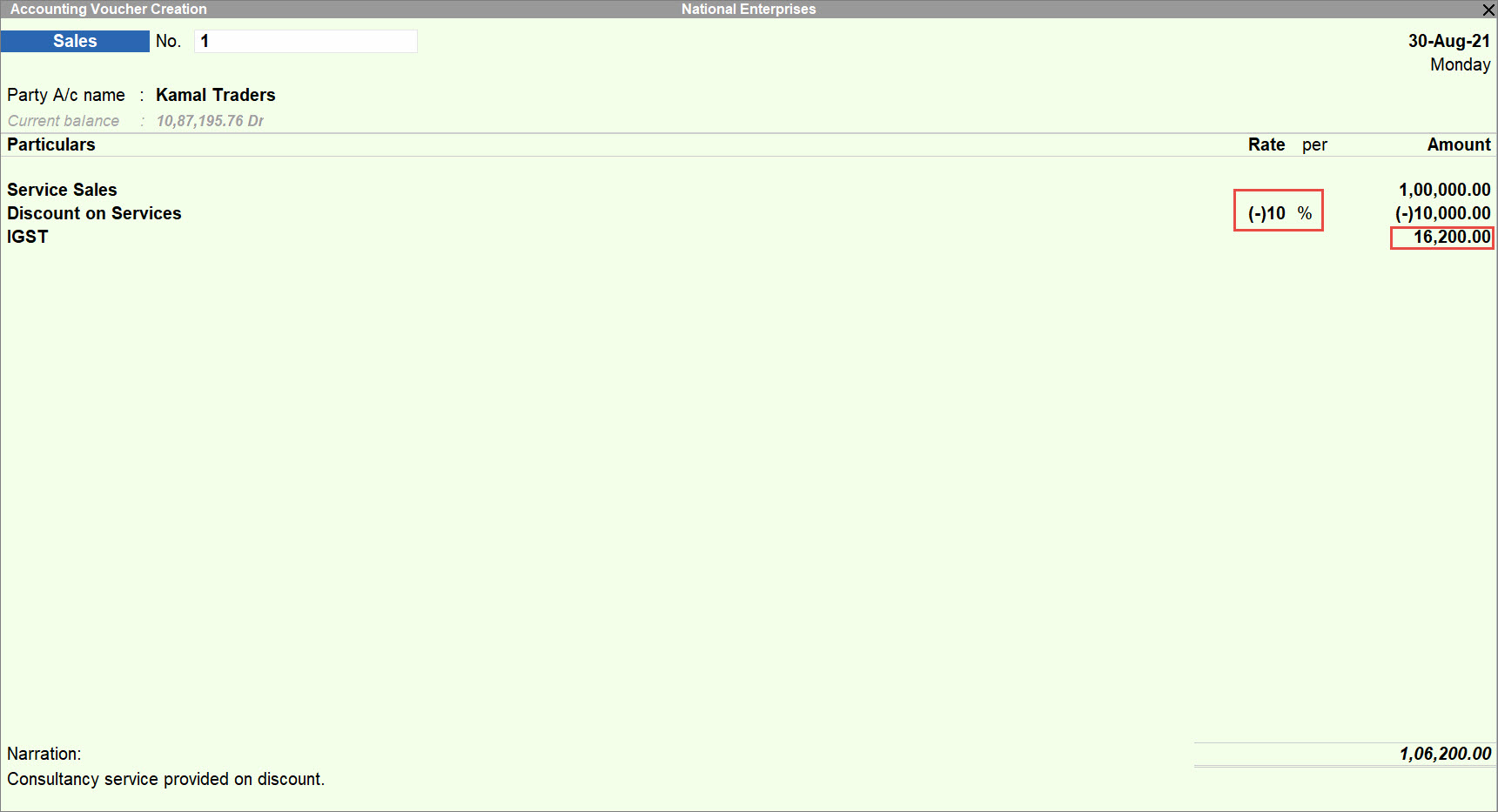
- Drücken Sie zum Drucken in der Verkaufsrechnung Strg+P > P (Drucken).
Der Ausdruck der Verkaufsrechnung wird wie unten gezeigt angezeigt.